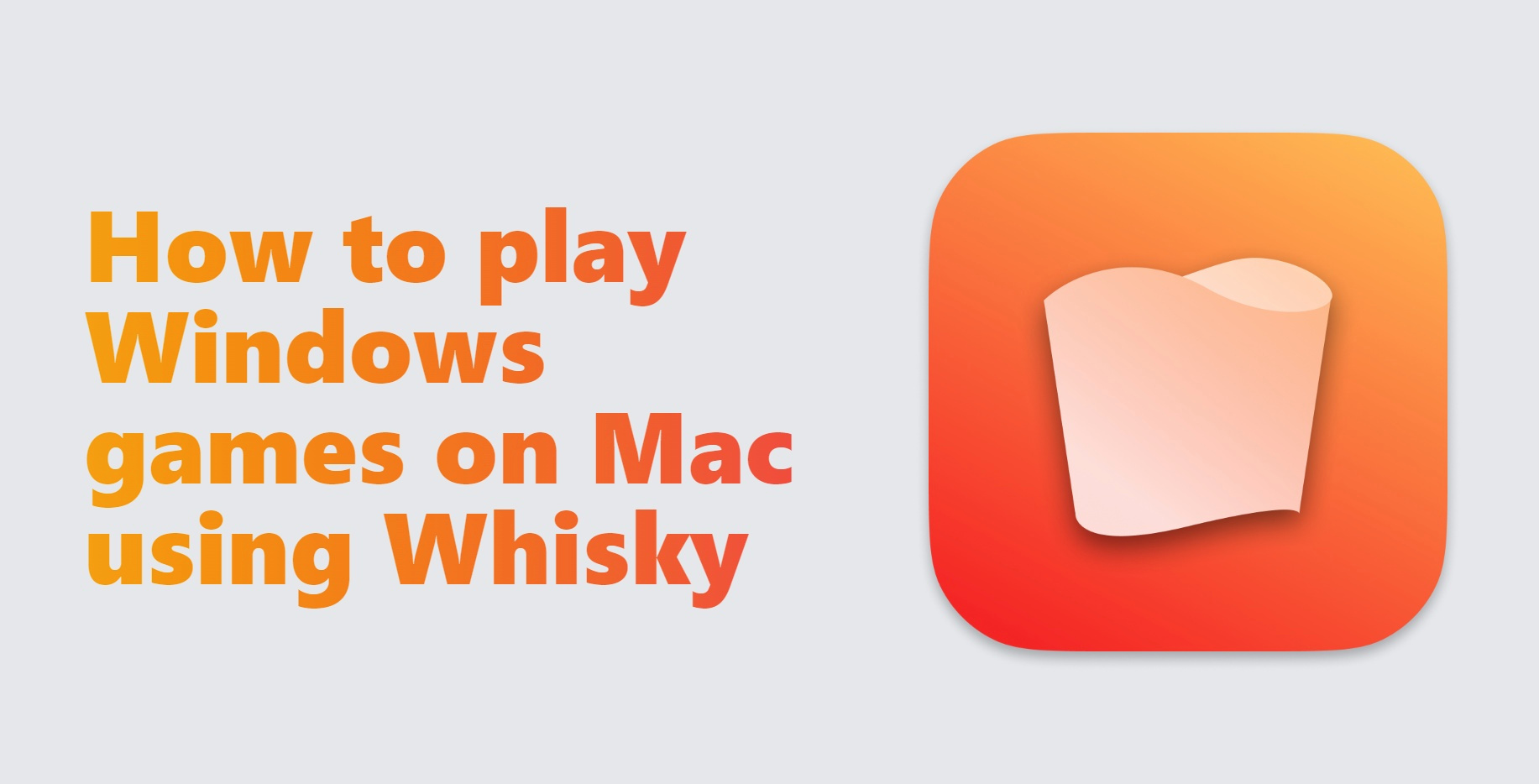ウイスキーとは何ですか?
Mac で Windows ゲームをプレイするために使用できる Apple の Game Porting Toolkit (GPTK) について聞いたことがあるかもしれません。 GPTK は無料ですが、使用するには高度なコンピューター スキルが必要です。結局のところ、これは一般ユーザーではなく開発者のために作られたものなのです。これはまさにウィスキーが対処するために作られた問題です。
Whisky GPTK や Wine などのツールにユーザー インターフェイスを提供し、ユーザーがこれらのプログラムを簡単に操作できるようにします。完全に正確な説明ではありませんが、Whiskey は GPTK のユーザーフレンドリーなバージョンと考えることができます。特定の複雑なタスクを自動的に実行するため、実際のゲームに集中できます。
これは、ウイスキーが完全に直感的であることを意味するものではありません。新しいユーザーにとっては少し混乱する可能性があるため、この簡単な macOS Whisky チュートリアルを作成しました。
Whiskyを使用してMac上でWindowsゲームをプレイする方法
ウイスキーのインストール

ありがたいことに、インストール自体は非常に簡単です。 Whisky の最新バージョンを次からダウンロードしてください。 そのウェブサイト それを「アプリケーション」フォルダーに移動します。ただし、Sonoma または新しいバージョンの macOS を使用する必要があることに注意してください。Ventura はサポートされていません。さらに、Mac には Apple Silicon チップが搭載されている必要があります。
インストールを完了するには、Whisky を少なくとも 1 回開く必要があります。これにより、プログラムは必要な追加のソフトウェア コンポーネント (Rosetta、GPTK、Wine) をダウンロードできるようになります。このプロセスは完全に自動で行われ、高速インターネット接続がある限り数分しかかかりません。
ウイスキーの構成

ウイスキーを使い始めるには、まず「ボトル」を作成する必要があります。ボトルを偽の Windows コンピューターと考えることができます。プログラムやゲームを保存し、ニーズに応じて異なる動作をするように設定できます。たとえば、10 つのボトルを Windows XNUMX のふりをするように設定できます。この設定は、そのボトルにインストールされているゲームに影響しますが、他のゲームには影響しません。各ゲームを独自のボトルにインストールすることをお勧めします。
ゲームで遊んでいる

ボトルを作成したら、その中にプログラムやゲームをインストールできます。これを行うには、ボトルをクリックし、右下隅にある「実行…」ボタンをクリックする必要があります。ゲームのインストーラーを選択して続行します。 Steam ゲームをインストールしたい場合は、いずれかのボトルに Windows バージョンの Steam をインストールする必要があります。注意点があります。デフォルトでは、Steam 自体と Steam を通じてインストールされたすべてのゲームは同じボトルを共有します。この動作を変えるのは簡単ではないので、覚えておくとよいでしょう。
チェックすることを忘れないでください ウイスキーの互換性データベース。いくつかの人気のあるゲームのインストール手順が記載されています。ただし、そこにリストされているゲームはそれほど多くありません。別のゲームをプレイしたい場合は、単純にそのゲームを実行してみることをお勧めします。うまくいけば、調整を必要とせずにすぐに機能するでしょう。ただし、それが機能しない場合は、問題を調査する必要があります。いくつかの一般的なアドバイスがリストされています このドキュメントページ常に当てはまるわけではありませんが。オンラインでサポートを求めることもできます。 ウィスキーのDiscordサーバー.
これで、Whiskey macOS の短いチュートリアルは終了です。
ウイスキーが私にとって複雑すぎる場合はどうすればよいですか?
残念ながら、Whiskey を使用するには依然としてある程度のコンピューターの知識が必要です。それが十分に簡単ではないと思われる場合は、より簡単な代替手段がいくつかあります。
クロスオーバーを使用する

CrossOver 本質的には、Whisky の有料版です。一般に使いやすく、より多くのゲームをサポートし、ユーザーにオンライン テクニカル サポートを提供します。基礎となるテクノロジーは同じですが、CrossOver は「ボトル」を使用して動作しますが、プロセスはより合理化されています。ほとんどのゲーム用のインストール スクリプトが含まれており、自動的にボトルを作成し、ゲームを実行するために必要な調整をすべて適用します。
ParallelsDesktopを使用する

Parallels Desktop一方、 はまったく異なるアプローチを使用します。 Whisky と Crossover はボトル (Windows を使用しているふりをしているだけの偽のコンピューター) を使用しますが、Parallels は実際に Mac に Windows をインストールします。このアプローチには利点と欠点の両方があります。一般に、Parallels は Whisky や Crossover よりも使いやすいです。このアプリケーションでインストールされたゲームは通常、調整を必要とせず、すぐに動作します。一方、Parallels Desktop を適切に実行するには強力な Mac コンピュータが必要であり、DirectX12 ゲームとは互換性がありません。
まとめ
この macOS 用 Whisky チュートリアルでは、Whisky の使用方法を説明し、いくつかの簡単な代替手段についても言及しました。 CrossOver & Parallels Desktop。これらのオプションは有料ですが、Whiskey 自体が直感的に十分ではない場合は、検討する価値があります。